Revisión de los 5 mejores editores de vídeo AVI: gratuitos y de pago
¿Necesita con frecuencia editar archivos de video AVI disponibles, como agregar un filtro y recortar los segmentos no deseados? A cualquier principiante le lleva mucho tiempo convertirse en un experto en edición de vídeo. En ese proceso, necesitas una herramienta útil que te ayude con tus creaciones y tareas. Esta publicación recopiló los 5 mejores. editores de vídeo AVI para usuarios de Windows y Mac.

Convertidor de vídeo definitivo es el editor de vídeo AVI más recomendado en esta publicación. Puedes realizar cualquier operación en tus videos AVI sin ninguna limitación. Le ayuda a recortar, recortar y rotar videos AVI libremente. También están disponibles varios efectos y filtros.
Características clave
La facilidad de editar archivos AVI con Video Converter Ultimate:
Cargue los archivos AVI
Cargue el programa. Arrastre y suelte su archivo AVI en la interfaz del programa o use el Agregar archivos en la esquina superior izquierda de la interfaz.

Edite el archivo de video AVI recortándolo y dividiéndolo
Haga clic en el Cortar en un archivo de vídeo importado para el Cortar Interfaz en la que puedes recortar y dividir el AVI libremente en la línea de tiempo.
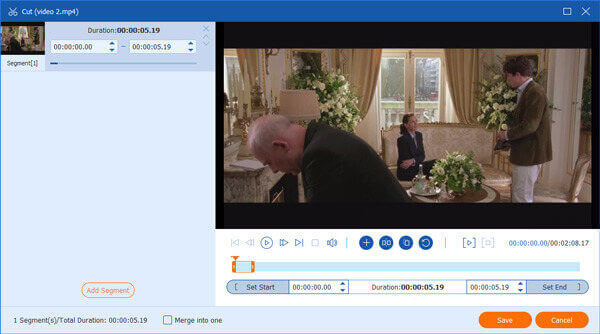
Edite el archivo de video AVI rotándolo y recortándolo
Del mismo modo, un clic en el Editar El botón aparecerá Rotar y recortar interfaz. Aquí puede rotar su video AVI y recortar el cuadro de video libremente arrastrando sus límites. El vídeo resultante se puede obtener una vista previa simultáneamente a la derecha.
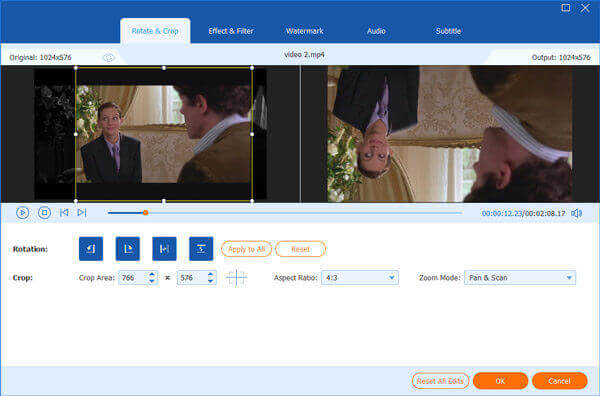
Añade efectos y filtros a tu vídeo
Pasar de la Rotar y recortar pestaña para Efecto y filtro pestaña. Luego puedes elegir el efecto deseado en la parte inferior derecha. Filtrar sección. Los efectos básicos también están disponibles a la izquierda para que puedas modificar el contraste, la saturación, el brillo y el tono.
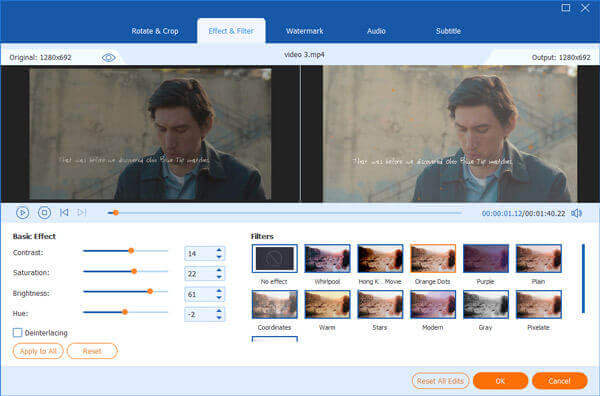
Exporta el vídeo o conviértelo a otro formato.
Regrese a la interfaz principal y haga clic en Convertir todo para exportar el archivo AVI editado. También puedes convertirlo a cientos de otros formatos usando el Concierto Todos a botón.
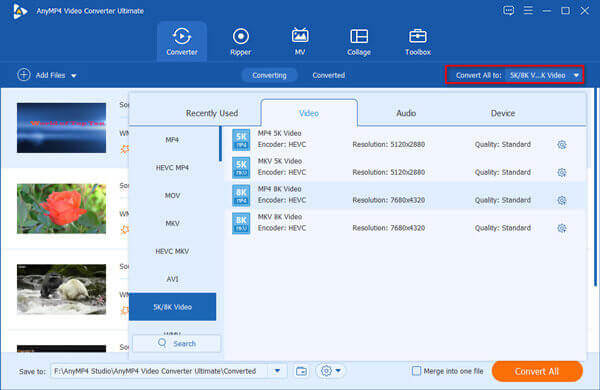
Movavi es una suite de vídeo todo en uno para que puedas hacer vídeos, crear e inspirarte. Proporciona versiones para Windows y Mac. A diferencia de los editores de vídeo AVI comunes que cabría esperar, Movavi es especialmente bueno para capturar pantalla. Gracias a su sencillez, se vende en más de 200 países y cuenta con 3 millones de usuarios en todo el mundo. Las potentes funciones son fáciles de encontrar en la interfaz intuitiva, por lo que puede concentrarse en crear y no necesita pasar por pestañas complicadas para la operación que desea.
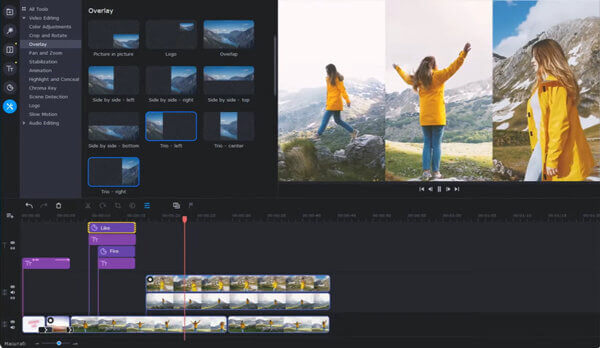
Avidemux, un editor de video totalmente gratuito, puede ayudarlo con operaciones primitivas de edición de video como cortar, agregar filtros y efectos, etc. Por el nombre puede saber que está diseñado enfocándose en la edición de archivos de video AVI, mientras que muchos otros formatos de video populares como También se admiten MPEG, MP4 y ASF.
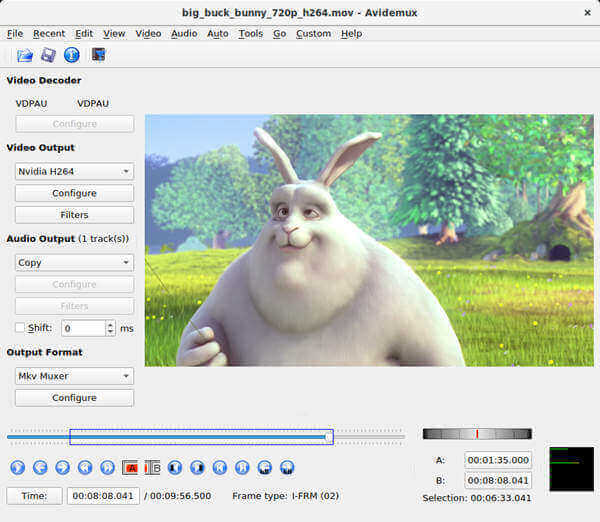
Filmora Video Editor es un potente editor AVI que funciona con fluidez tanto en Windows como en Mac. Con él, puedes manejar dos o más vídeos a la vez y fusionarlos con transiciones delicadas. La edición básica como cortar, recortar y recortar es muy sencilla.
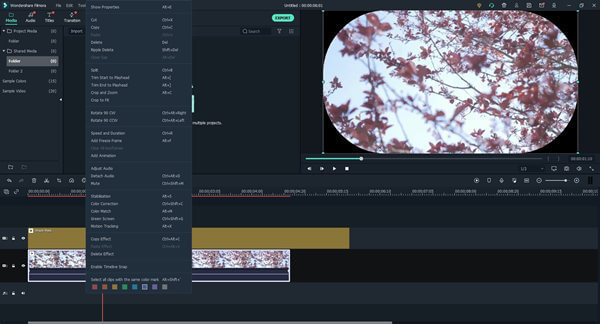
Handbrake es un editor de vídeo y un extractor de DVD de código abierto para usuarios de Windows y Mac. Aparte de copiar DVD, también le permite editar sus videos AVI por lotes. Sin embargo, no es una tarea fácil ser un usuario experimentado de Handbrake, ya que su interfaz está repleta de botones y descripciones profesionales. Además, no admitir el recorte de vídeo es una profunda deficiencia.
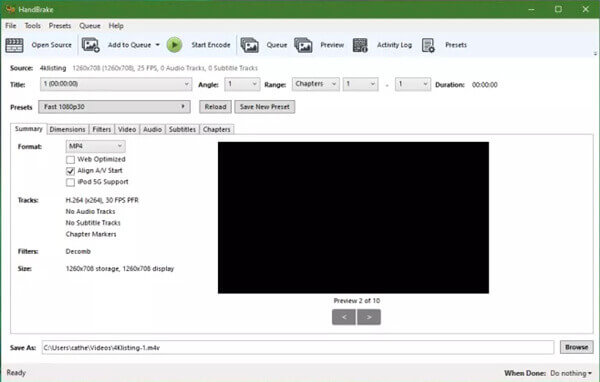
¿Qué es un archivo AVI?
AVI, que significa Audio Video Interleave, fue diseñado por Microsoft en 1992 para almacenar datos de vídeo y audio. Los archivos de vídeo AVI generalmente están menos comprimidos en comparación con otros formatos de vídeo populares y, por lo tanto, ocupan más espacio. Puedes reproducir un vídeo AVI en casi todos los reproductores multimedia.
¿Qué aplicaciones móviles puedo usar para editar archivos AVI?
# 1 Adobe Premiere Rush,
# 2 iMovie,,
# 3 Magisto,,
# 4 Hiperlapso,,
# 5 FilmoraGo.
¿Cómo cambio archivos AVI a otros formatos de video?
Puedes hacer esto usando el editor AVI definitivo: Video Converter Ultimate, que puede ayudarte convertir vídeos AVI a MOV, MKV, WMV o cualquier otro formato común. Primero, agregue el archivo AVI al programa. Luego simplemente haga clic en Convertir todo a y seleccione el formato de salida que desee. Por último, haga clic en el Convertir todo en la esquina inferior derecha para exportar el video.
Esta publicación recopiló los 5 mejores editores de video AVI. Son Video Converter Ultimate, Movavi Video Editor Plus, Avidemux, Filmora Video Editor y Handbrake. Todos ellos pueden funcionar tanto en Windows como en Mac. El más recomendado es Video Converter Ultimate. Es fácil de usar y versátil al mismo tiempo, lo que supone un equilibrio increíble y difícil de alcanzar.
Más lectura
Fusione archivos de vídeo AVI en línea de forma gratuita en 1 minuto
¿Cómo combinar archivos AVI en uno cuando tienes dos o varios archivos de vídeo AVI esperando ser combinados? Este artículo le brindará dos métodos eficientes.
Cómo agregar subtítulos en videos MP4 en detalle
¿Acabas de descargar una película pero no ves sus subtítulos? ¿Quieres publicar un vídeo en las redes sociales e insertar subtítulos para tu audiencia? Este artículo mostrará cómo agregar subtítulos a MP4 y otros videos.
Los 6 mejores programas de recorte de MP4 que no debes perderte en tu escritorio o en línea
Si un archivo de video es muy grande debido a su longitud, aquí hay una lista superior de cortadores MP4 en escritorio y en línea disponibles para cortar y dividir su video en clips.
El mejor editor de DVD para copiar y editar vídeos en DVD (gratuito y profesional)
Aquí hay dos potentes programas de edición de DVD para principiantes y expertos. Puede editar archivos DVD en Windows y Mac con facilidad. Se admiten todo tipo de discos DVD, carpetas y archivos ISO.